中创建加密文件夹
每个人的手机或电脑上都应该有隐私和秘密。无论是工作需求还是保护个人隐私,对您的重要文件进行加密都是非常有必要的。所以,今天软件Park就来分享一下如何通过mac自带的应用程序创建一个加密文件夹来存放一些私密或者重要的文件。
▍创建加密文件夹的具体步骤:
1、打开mac隐私文件夹加密软件,在“其他”中找到系统自带的“磁盘工具”并打开
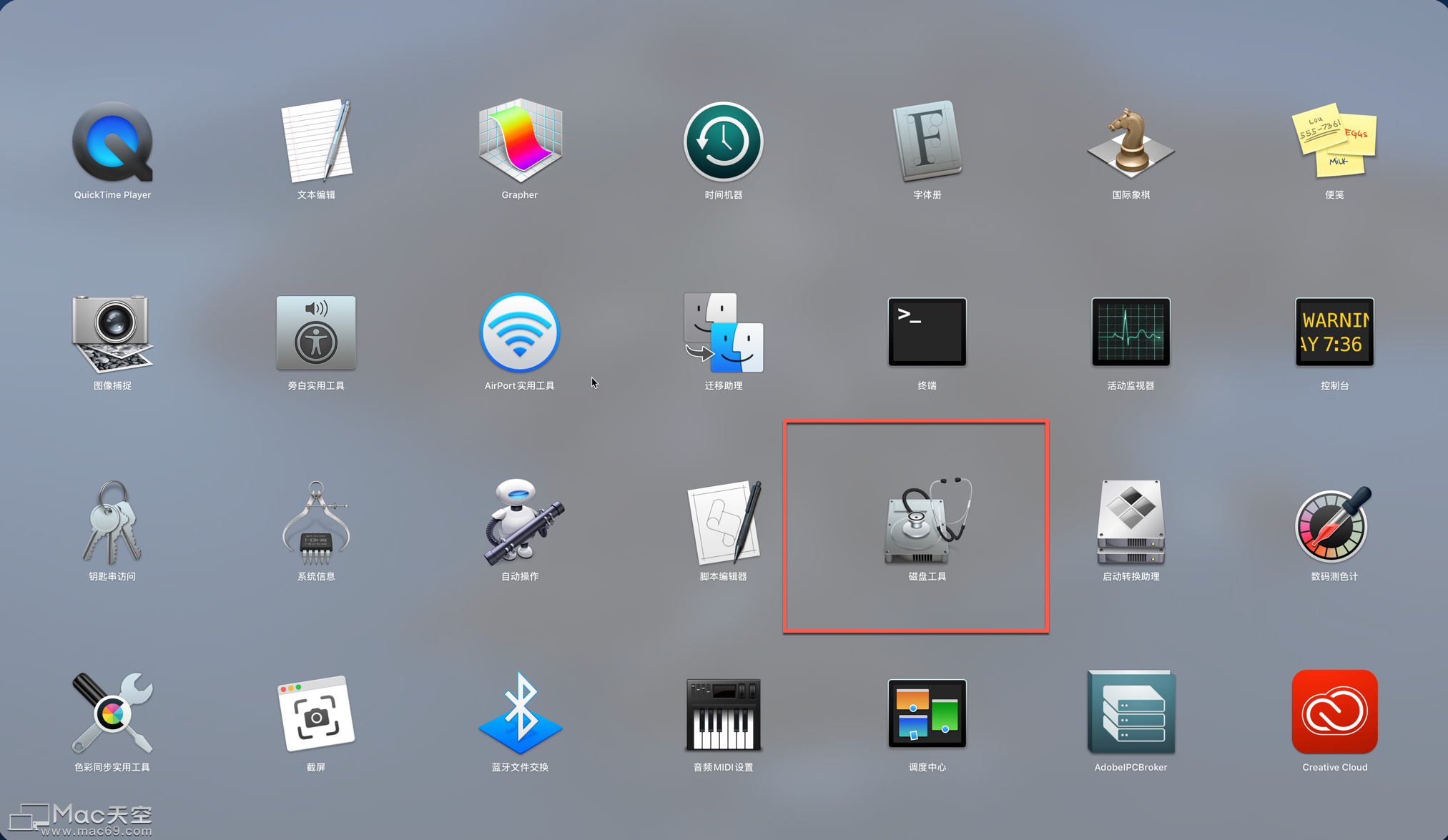
2、点击左上方菜单栏中的“文件-新建图片-空白图片”
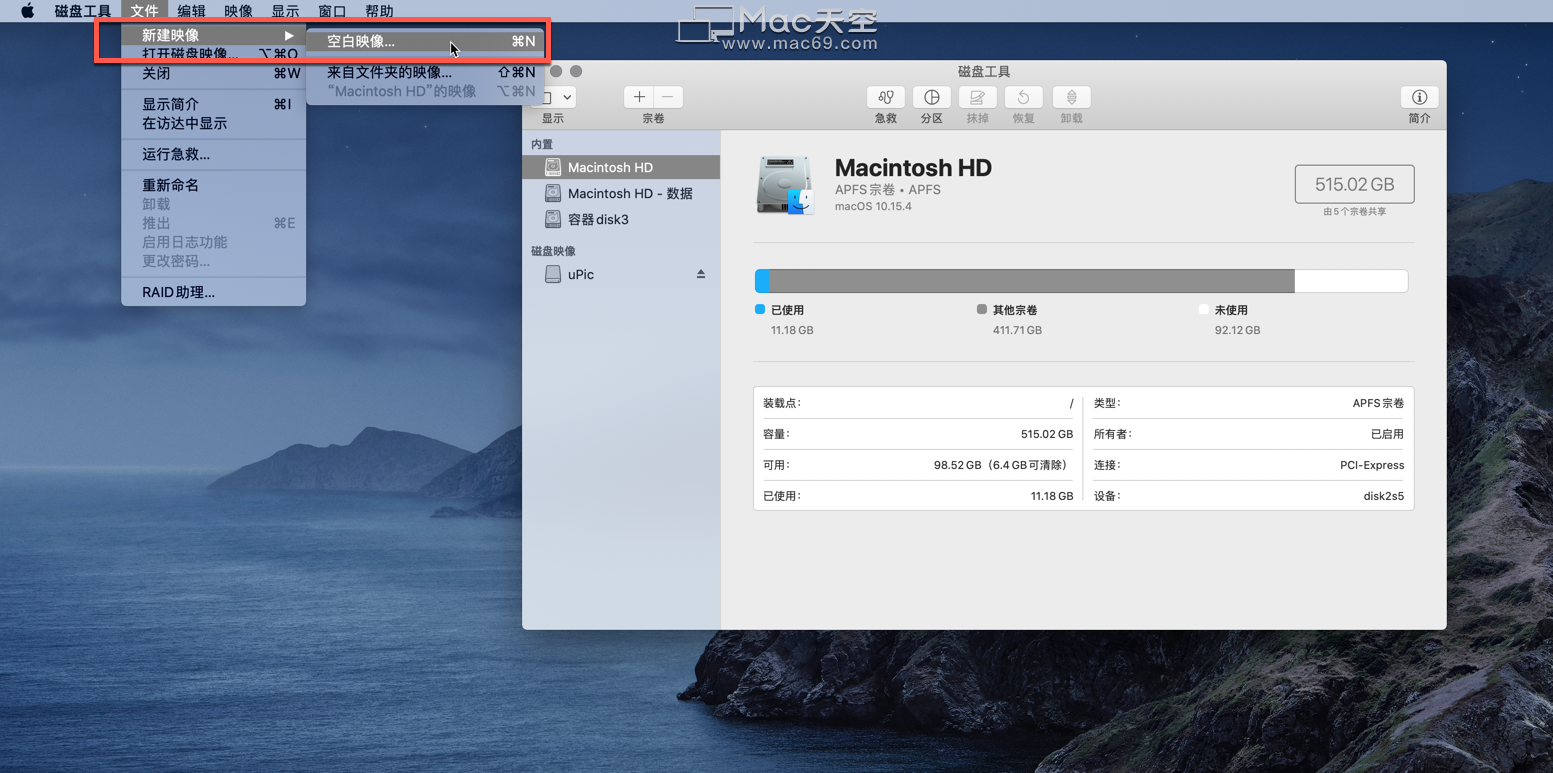
3、在弹窗中,可以根据自己的需要和喜好设置加密文件夹的名称、存放位置(为了演示方便mac隐私文件夹加密软件,我选择存放位置为桌面)和大小(稍后您也可以从磁盘应用程序中修改和调整存储空间大小)。

4、在“加密”选项中选择“128位AES加密(推荐)”

5、输入密码并验证。点击右侧的“”号设置密码长度并检查密码强度。

6、点击“选择”表示密码设置成功

7、点击“保存”,你的电脑会自动为你创建一个加密文件夹。

8、创建完成后,桌面上会生成一个名为“机密文件夹”的DMG文件和磁盘图标。
9、打开创建的加密磁盘,放入需要加密的文件,选择弹出磁盘。

10、当需要访问加密文件时,只需双击加密文件夹的DMG文件,输入密码,即可打开加密文件夹的磁盘。

在 mac 上创建加密文件夹也是一个好主意,无需安装第三方加密工具以确保重要文件的安全和私密。
如果你需要,请尝试一下。
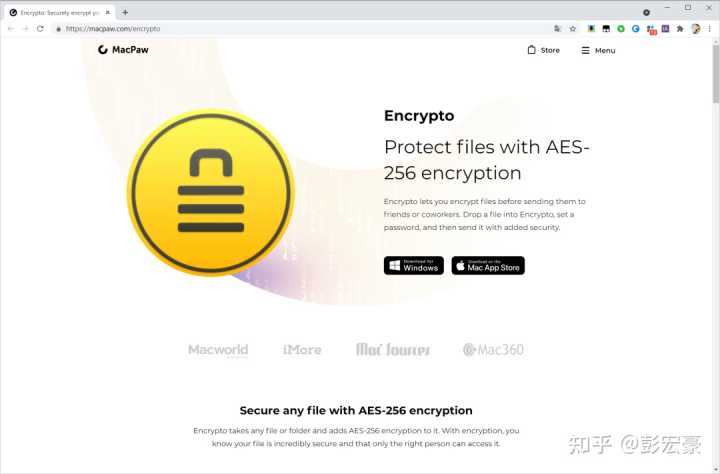
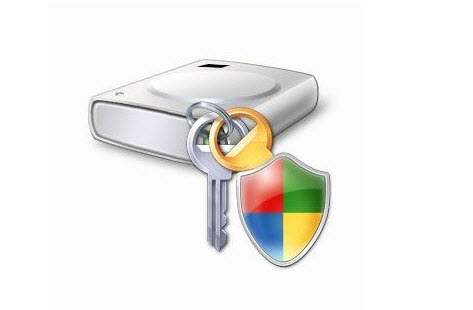

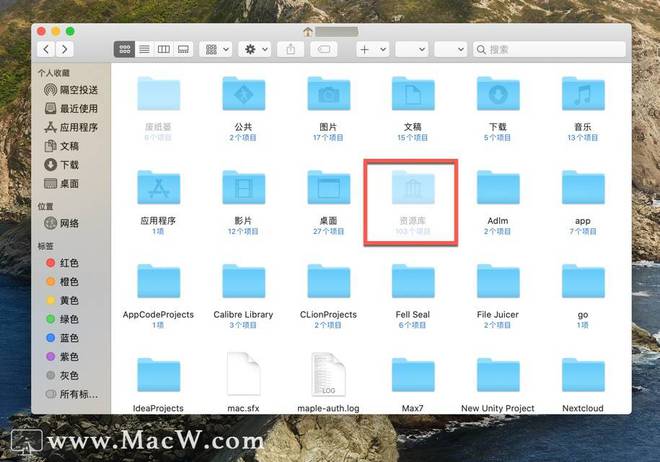
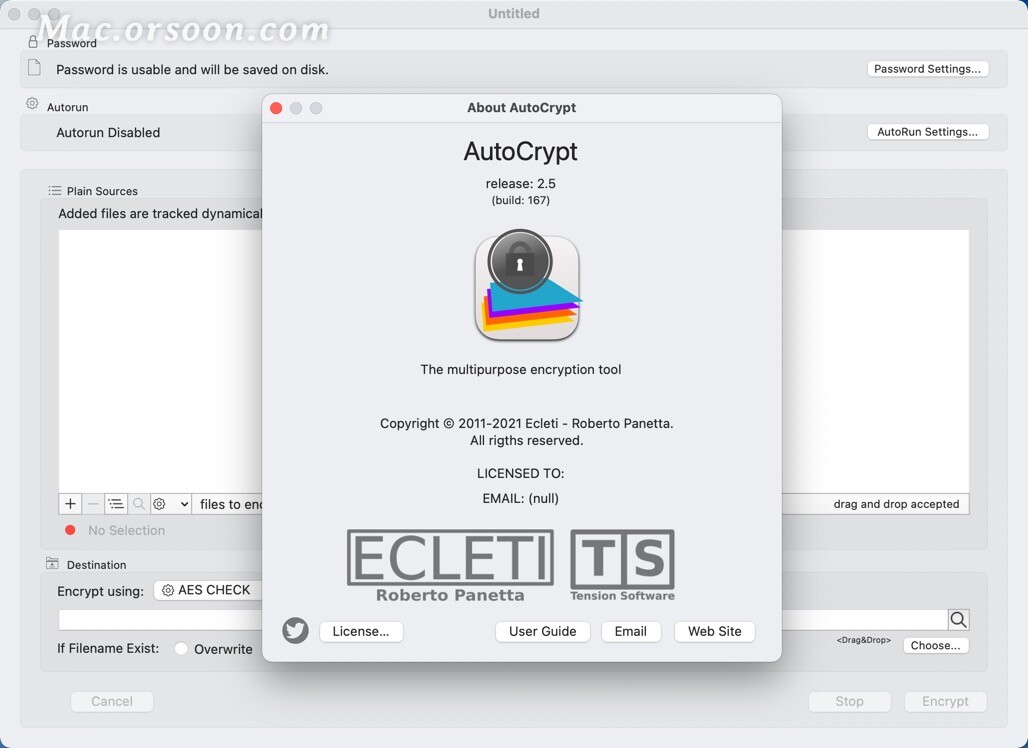
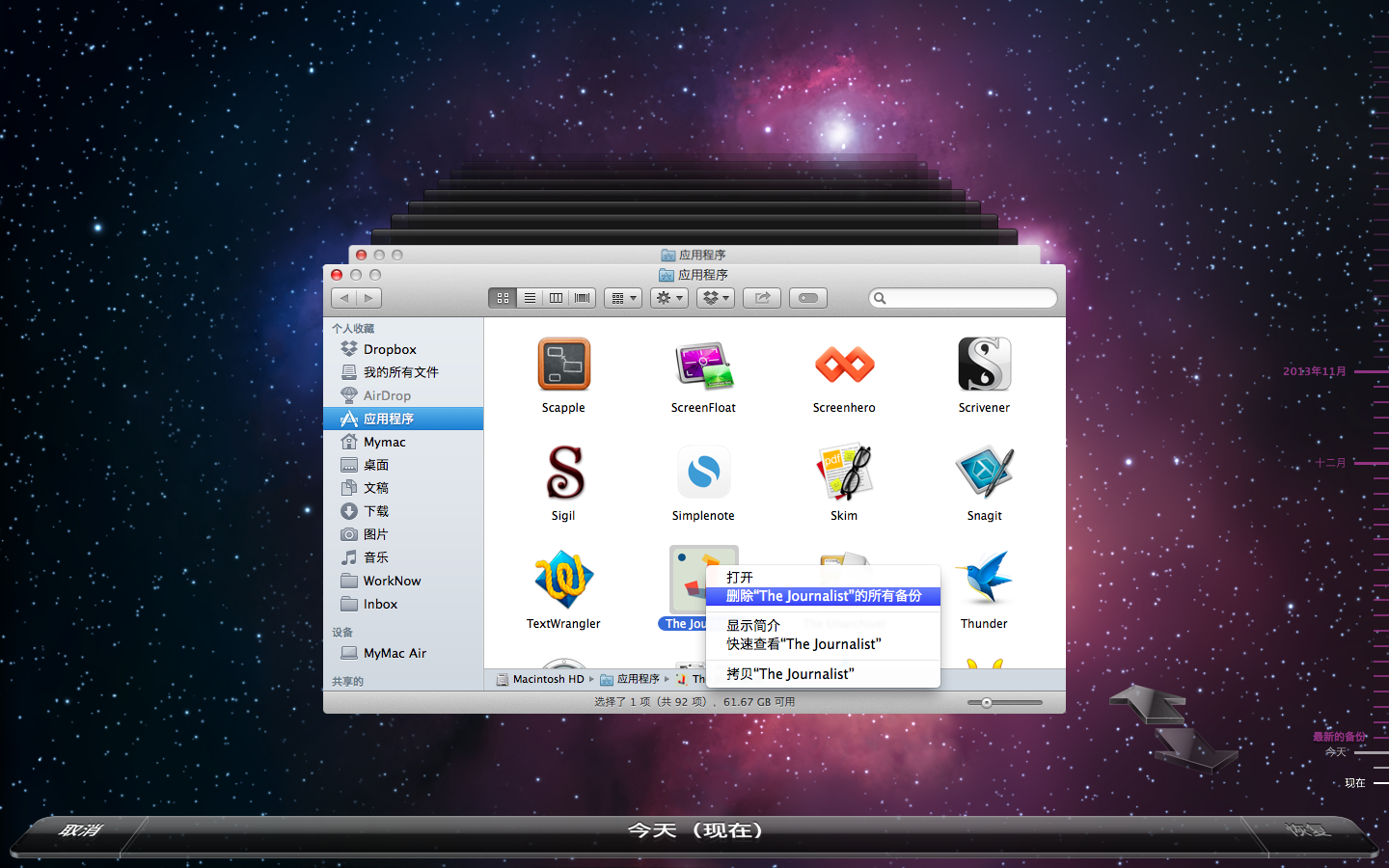
发表评论